
🎁 Новогодний календарь подарков от Admin24!
Конец года – время подводить итоги и строить новые планы. Чтобы уверенно стартовать в 2026-ом, мы с партнерами подготовили адвент-календарь с полезными сюрпризами. Все, что нужно, – заглядывать в него каждый день и забирать новый подарок для бизнеса!
Пусть 2026 год начнется с понятных решений и работающих идей 🚀
Пусть 2026 год начнется с понятных решений и работающих идей 🚀
Кастомизация почтовых шаблонов в коробочной версии Admin24
Структура почтовых Blade шаблонов
Для рендеринга почтовых шаблонов используется шаблонизатор Blade. Все Blade шаблоны расположены в каталоге /var/www/resources/views/, внутри docker-контейнера с названием admin24-php.
Почтовые шаблоны находятся в:
- /var/www/resources/views/ticket/emais/auth – шаблоны почтовых писем, связанных с авторизацией, сбросом пароля, приглашением пользователя, и т.п.
- /var/www/resources/views/ticket/mail – шаблоны, связанные с почтовыми уведомлениями по заявкам.
Для выбора шаблона, который требуется модифицировать, следует изучить файловую структуру шаблонов, их содержимое, и выбрать нужный.
Для изучения структуры шаблонов следует зайти в докер контейнер admin24-php при помощи команды:
Почтовые шаблоны находятся в:
- /var/www/resources/views/ticket/emais/auth – шаблоны почтовых писем, связанных с авторизацией, сбросом пароля, приглашением пользователя, и т.п.
- /var/www/resources/views/ticket/mail – шаблоны, связанные с почтовыми уведомлениями по заявкам.
Для выбора шаблона, который требуется модифицировать, следует изучить файловую структуру шаблонов, их содержимое, и выбрать нужный.
Для изучения структуры шаблонов следует зайти в докер контейнер admin24-php при помощи команды:
docker compose exec admin24-php bashОбщий принцип кастомизации почтовых шаблонов – найти нужный Blade шаблон, создать новый шаблон с таким же именем вне контейнера и пробросить в контейнер admin24-php.
Пример кастомизации шаблона invite.blade.php
В качестве примера рассмотрим кастомизацию шаблона invite.blade.php (приглашение пользователя), который расположен в:
/var/www/resources/views/ticket/emais/auth/invite.blade.php
В корневой директории admin24 (вне контейнера, на одном уровне с docker-compose.yml) создадим каталог email_templates. В этом каталоге расположим шаблон, который будет заменять стандартный invite.blade.php

Укажем свою html разметку в новом шаблоне.
Для стилизации шаблона зададим css стили внутри тега style, секции head.
Разместим в теле шаблона переменные, которые используются в стандартном шаблоне, и которые нужно вывести в письме.
Исследуя конкретный шаблон, можно определить переменные, доступные для вывода, тип данных, которые они содержат, а также способ их вывода.
После того как мы создали свой почтовый шаблон, следует прописать путь к нему в файле docker-compose.yml для docker-контейнера admin24-php.
После того как мы создали свой почтовый шаблон, следует прописать путь к нему в файле docker-compose.yml для docker-контейнера admin24-php.
Слева от знака : указывается путь до каталога\файла вне контейнера относительно директории с docker-compose.yml, справа – путь назначения с каталогом\файлом, который будет проброшен в контейнер.
Перезапустим docker контейнеры командами:
Перезапустим docker контейнеры командами:
docker compose stop
docker compose up -dТеперь при приглашении пользователя будет применен модифицированный шаблон.
Добавление изображений в новый шаблон
Рассмотрим размещение изображений в новом шаблоне.
В корневой директории admin24 создадим каталог images, где будем размещать изображения, которые нужно вывести в шаблоне. Добавим изображение.
В корневой директории admin24 создадим каталог images, где будем размещать изображения, которые нужно вывести в шаблоне. Добавим изображение.

Далее прописываем путь к каталогу с изображениями в файле docker-compose.yml в секции volumes для docker-контейнера admin24-php.
Слева от знака : указывается путь до каталога\файла вне контейнера относительно директории с docker-compose.yml, справа – путь назначения с каталогом\файлом, который будет проброшен в контейнер.
В данном примере все изображения из images будут добавлены в каталог
/var/www/public/email-images внутри контейнера admin24-php.
Для того, чтобы изображения были доступны для подключения, в Blade шаблоне следует указывать в качестве пути назначения каталог /var/www/public.
Далее в шаблоне разместим img тег с изображением, и с помощью директивы Asset подключим изображение в шаблоне, прописав путь к файлу относительно директории /var/www/public.
В данном примере все изображения из images будут добавлены в каталог
/var/www/public/email-images внутри контейнера admin24-php.
Для того, чтобы изображения были доступны для подключения, в Blade шаблоне следует указывать в качестве пути назначения каталог /var/www/public.
Далее в шаблоне разместим img тег с изображением, и с помощью директивы Asset подключим изображение в шаблоне, прописав путь к файлу относительно директории /var/www/public.

Для применения внесенных изменений нужно перезапустить докер контейнеры, выполнив:
docker compose stop
docker compose up -dТеперь при приглашении пользователя будет применен модифицированный шаблон с добавленным изображением.
Что делать, если возникли сложности?
Позвоните нам по телефону: 8 (800) 333-66-24, напишите на электронную почту: admin24@infoservice.ru или в Telegram. Принимаем звонки в любое время с 09:30 до 18:00 с понедельника по пятницу.
Мы поможем и расскажем, как настроить Admin24 под ваши нужды.
Мы поможем и расскажем, как настроить Admin24 под ваши нужды.


